In diesem Beitrag zeige ich dir, wie du Pi-hole auf dem Raspberry Pi Zero 2 W einrichtest und somit ggf. lästige Werbung auf Webseiten und in Apps unterdrückst.

Warum sollte ich Werbung unterdrücken?
Viele Betreiber zeigen Displaywerbungen an, um mit diesen Werbeeinnahmen die Seite zu monetarisieren und somit zumindest die Kosten zu decken.
Es gibt aber auch Seiten, welche es deutlich übertreiben und auf ClickBait aus sind, wo man mit Werbung quasi schon überflutet wird.
Ein weiterer größerer Vorteil ist, dass diese Werbung nicht geladen werden muss und somit Ladezeit und Bandbreite gespart wird. Dieses ist besonders für DSL Verträge mit wenig Bandbreite sinnvoll.
Benötigte Ressourcen für den Aufbau eines Pi-hole
Für dieses Projekt verwende ich:
- einen Raspberry Pi Zero 2 W*,
- eine 16 GB SD-Karte*,
- ein Micro USB-Datenkabel*,
- ein USB-Ladegerät mit min 2A Leistung*, sowie
- ein Gehäuse*
- ein USB SD-Karten Leser*
Hinweis von mir: Die mit einem Sternchen (*) markierten Links sind Affiliate-Links. Wenn du über diese Links einkaufst, erhalte ich eine kleine Provision, die dazu beiträgt, diesen Blog zu unterstützen. Der Preis für dich bleibt dabei unverändert. Vielen Dank für deine Unterstützung!
Pi-hole Installieren
Im Nachfolgenden möchte ich dir nun zeigen, wie du Pi-hole auf einem Raspbian installierst. Du kannst dieses System aber per Docker als Container ausliefern. Die Docker Lösung ist flexibler, aber für diesen Beitrag würde sie zu weit gehen, daher möchte ich mich auf die zuerst genannte Variante beschränken.
Raspberry Pi Zero vorbereiten
Wie du das Betriebssystem Raspbian auf den Raspberry Pi Zero installierst, habe ich dir im Beitrag Vorstellung des neuen Raspberry Pi Zero 2 W ausführlich gezeigt.
Ich gehe hier jetzt davon aus, dass du ein aktuelles Raspbian installiert hast und eine Verbindung zum lokalen Wi-Fi Netzwerk sowie Internet herstellen kannst.
Einrichten von SSH & Wi-Fi Verbindung
Wenn das Image im Raspberry Pi Imager ausgewählt und noch nicht auf die SD-Karte geschrieben wurde, können die Einstellungen für SSH und die Wi-Fi-Verbindung getroffen werden. Dazu muss man unten rechts das Zahnrad klicken und in dem neuen Fenster die Daten des lokalen Wi-Fi Netzwerkes eingeben.
Ich treffe nachfolgende Einstellungen:
- „OS-Modifizierungen“ – „Immer verwenden
- Haken bei SSH-aktivieren setzen
- Benutzername & Passwort setzen
- Benutzername: pi
- Passwort: raspberry
- Haken bei Wifi einrichten setzen
- SSID & Passwort eintragen
- Wifi-Land von GB auf DE ändern
Schaltfläche „SPEICHERN“ betätigen.
Aufbauen der Verbindung
Für den Aufbau der ssh-Verbindung zum Raspberry Pi Zero kannst du Putty oder wie ich MobaXTerm verwenden.
Damit du jedoch diese Verbindung aufbauen kannst, benötigst du die IP-Adresse oder den Namen. Da ich eine Fritz!Box habe, kann ich den Namen direkt aus dem Dashboard entnehmen.
Wenn man nun den Namen ermittelt hat, können wir die Verbindung mit MobaXTerm wie folgt aufbauen:
- Menüpunkt „Session“ wählen
- im neuen Dialog, den Menüpunkt „SSH“ wählen
- „Remote Host“ eintragen
- Benutzername eintragen
- Schaltfläche „OK“ betätigen
Da ich bei der Einrichtung ein Passwort vergeben habe, werde ich nun bei der Anmeldung nicht danach gefragt und werde gleich auf die Shell geleitet.
Aktualisieren der Pakete & des Systems
Bevor wir mit der Installation von Pi-hole beginnen, aktualisieren wir zunächst das Linux-System mit den Befehlen:
sudo apt-get update
sudo apt-get upgradeInstallieren von Pi-hole
Nachdem jetzt das System fertig aufgesetzt ist, können wir mit der Installation von Pi-hole beginnen.
Die offizielle englische Installationsanleitung findest du auf dem GitHub Repository pi-hole/pi-hole. Jedoch gehe ich hier im Detail darauf ein und zeige dir Schritt für Schritt, wie die Installation und Konfiguration abläuft.
Die automatische Installation startest du mit:
curl -sSL https://install.pi-hole.net | bashWenn der Befehl auf der Shell ausgeführt wird, werden zuvor einige Prüfungen gestartet, zum einen vorallem, ob der Befehl mit „root“ Rechten ausgeführt wird. In meinem Fall ist der Benutzer „pi“ mit diesen Rechten ausgestattet.
Während der Installation wird man durch einen Wizard geführt, welcher die Konfiguration des Pi-hole darstellt. In meinem Fall belasse ich die Voreinstellungen und bestätige die Fenster jeweils mit der Schaltfläche „OK“.
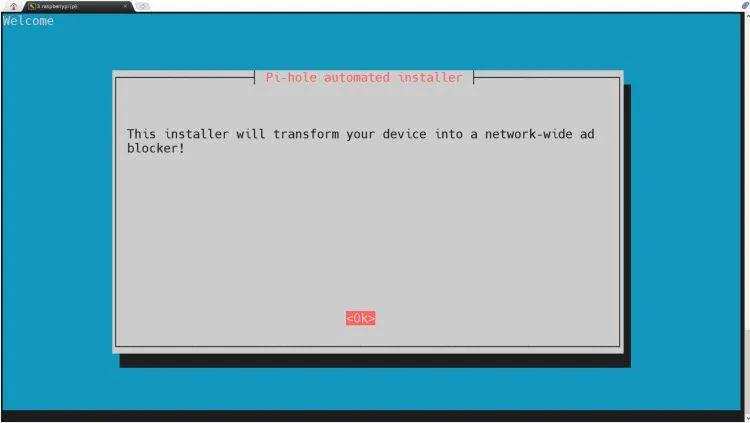
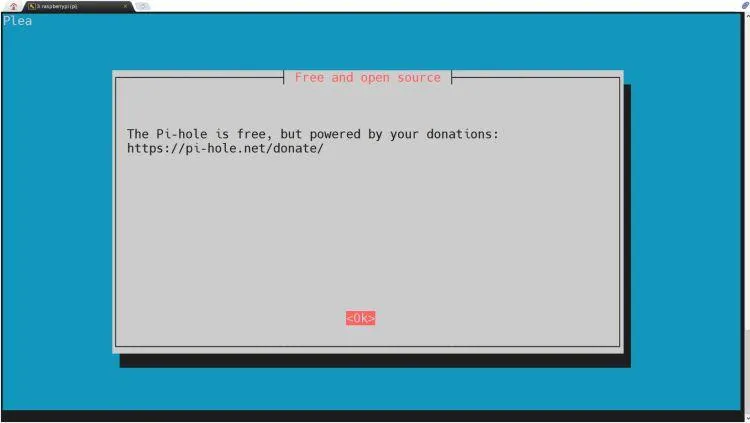
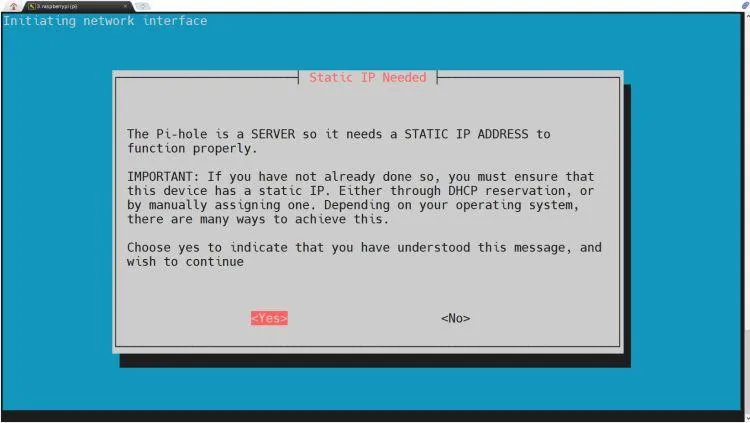
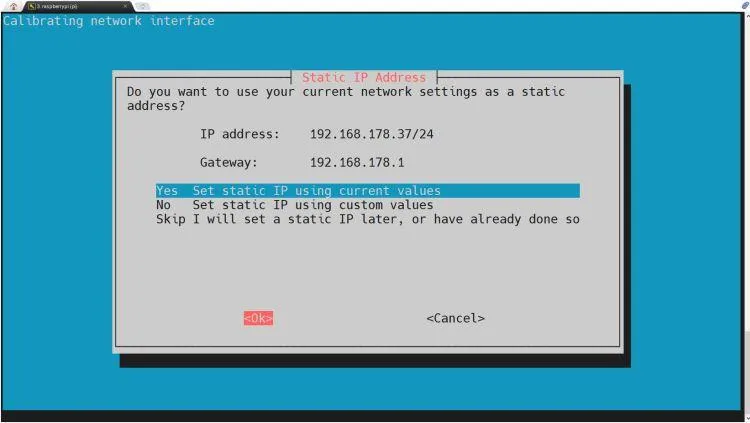

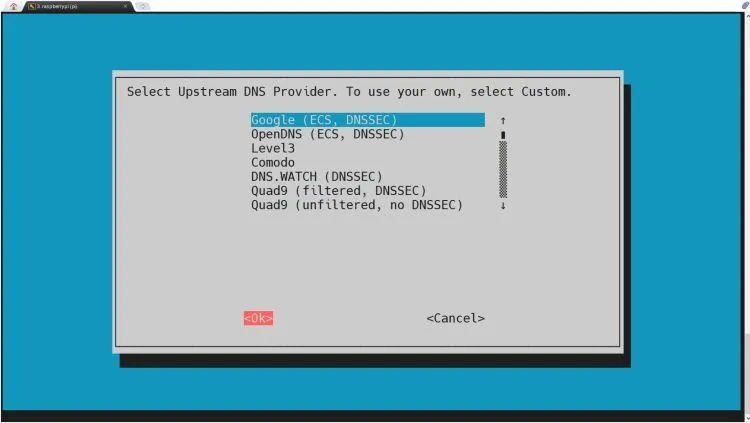
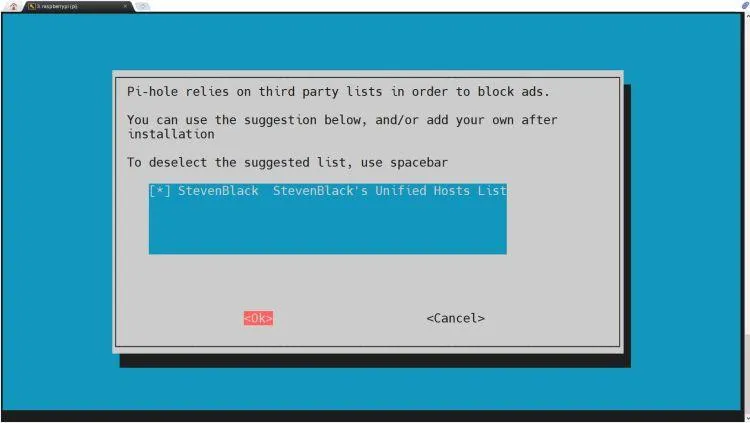
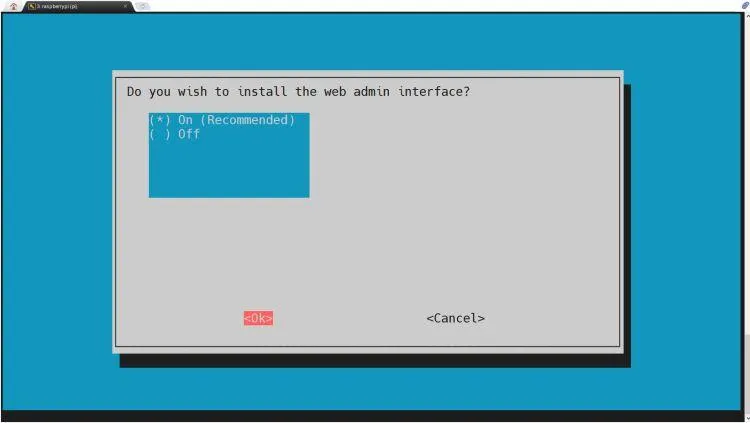
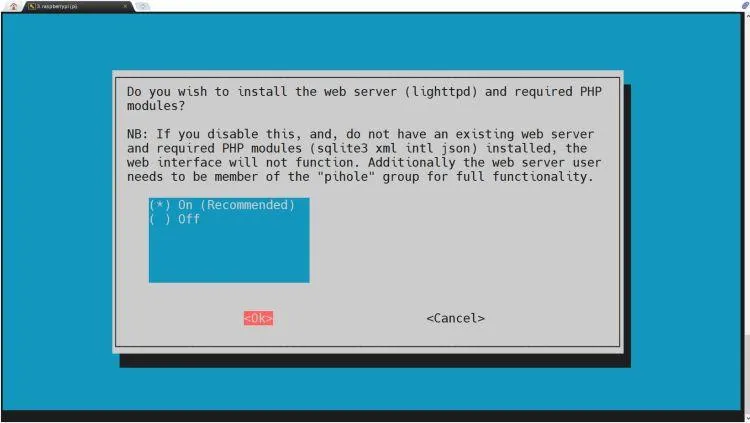
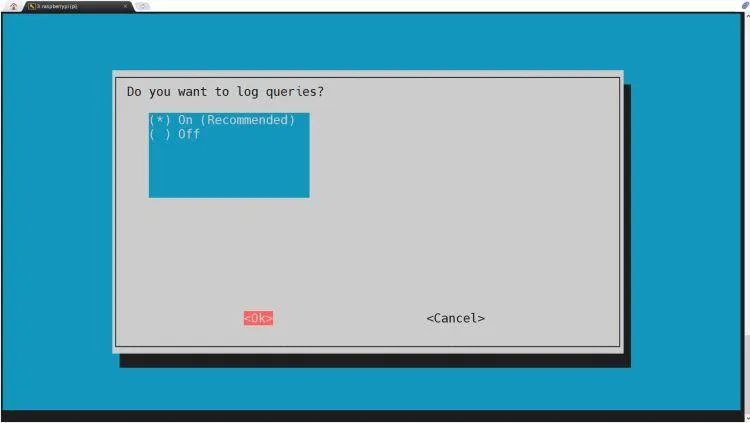
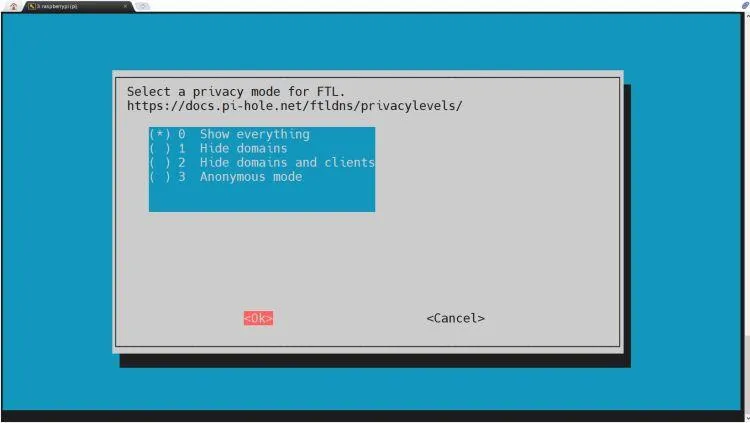
Zum Abschluss der Installation wird nun noch eine Übersicht angezeigt welche die Daten des neuen DNS-Servers beinhalten, sowie die Adresse und das Passwort für die Adminoberfläche.
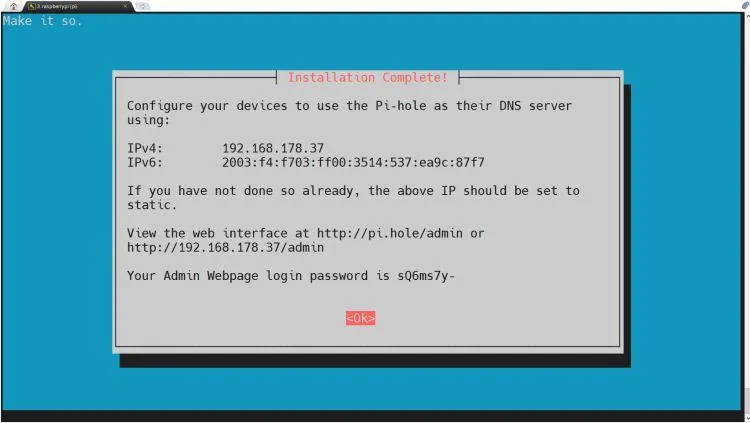
Konfigurieren des DNS Servers in der Fritz!Box
Wie bereits erwähnt verwende ich im Netzwerk eine Fritz!Box und daher muss diese noch auf den neuen DNS-Server konfiguriert werden.
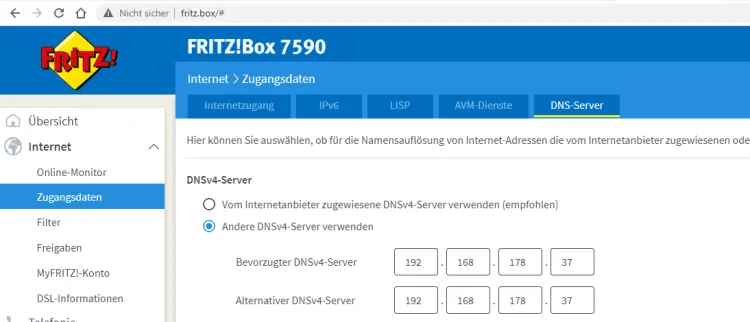
Die Änderung müssen wir nun entweder mit einem angeschlossenen Telefon oder mit dem Betätigen einer Taste an der Fritz!Box bestätigen.
Das Pi-hole Dashboard
Das Pi-hole Dashboard zeigt dir in einer Übersicht
- die Anfragen, an welche bereits verarbeitet wurden – „Total queries“,
- die geblockten Anfragen – „Queries Blocked“, sowie
- die prozentuale Anzahl der geblockten Werbungen zu den Anfragen, sowie
- die aktuelle Anzahl von Domänen auf der Liste der geblockten Seiten
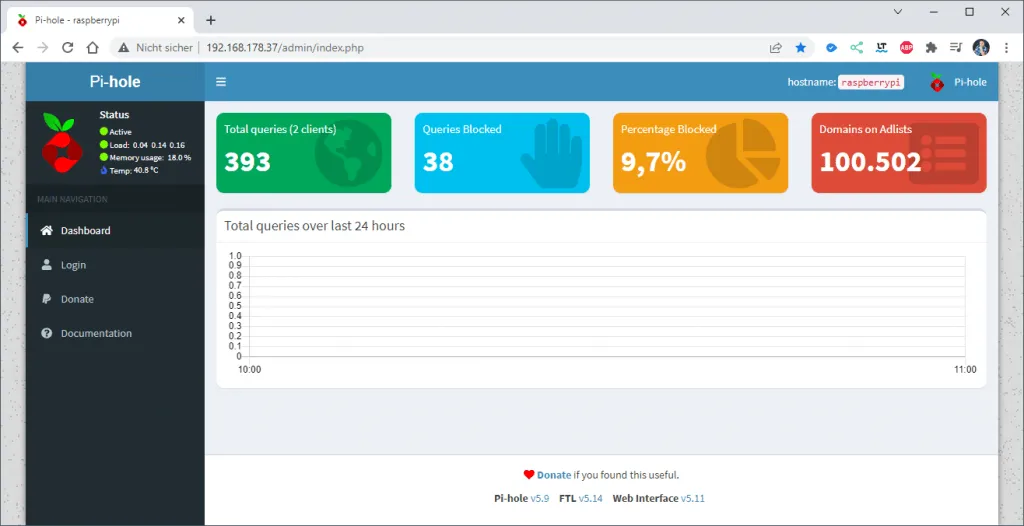
Oben links in der Ecke findest du den aktuellen Status des Pi-hole bzw. deines Raspberry Pi Zero.
Besonders die Temperatur ist hier interessant, welche bei mit knapp 38 °C gestartet und bereits nach 2h betrieb auf 43 °C gestiegen ist.
Wenn man sich an das Dashboard mit dem Passwort aus dem letzten Schritt der Installation anmeldet, dann werden einige zusätzliche Daten angezeigt, auf welche ich jedoch hier verzichte einzugehen.
Testen des konfigurierten Pi-hole
Wenn die Installation & Konfiguration abgeschlossen ist, testen wir nun einmal diese. Auf meinem Huawei P30 lite mit Android 10 werden an den Stellen wo die Werbung angezeigt werden soll ein Platzhalter dargestellt. Im Google Chrome, Mozilla Firefox & Opera auf dem Windows 10 PC sowie auf dem iPhone sind diese nicht und die Seite wird ohne Werbung & Platzhalter dargestellt.
Letzte Aktualisierung am: 10. März 2024
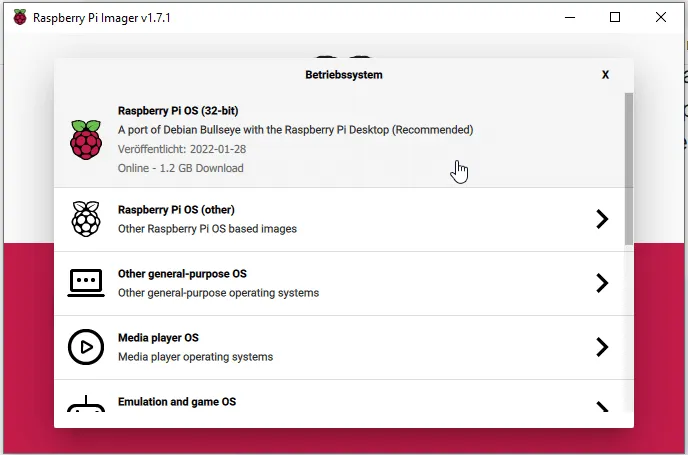
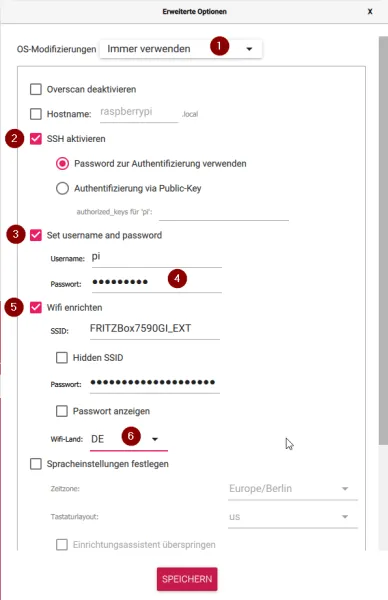
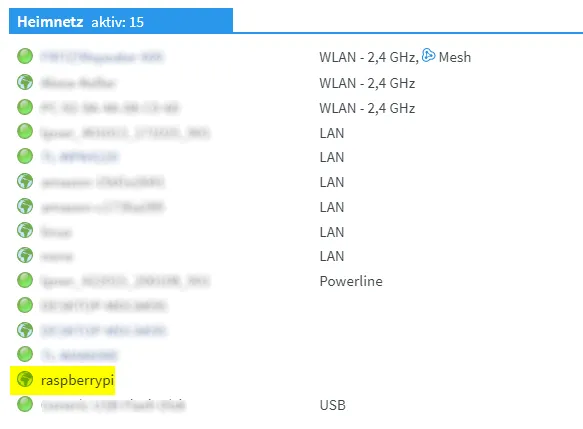
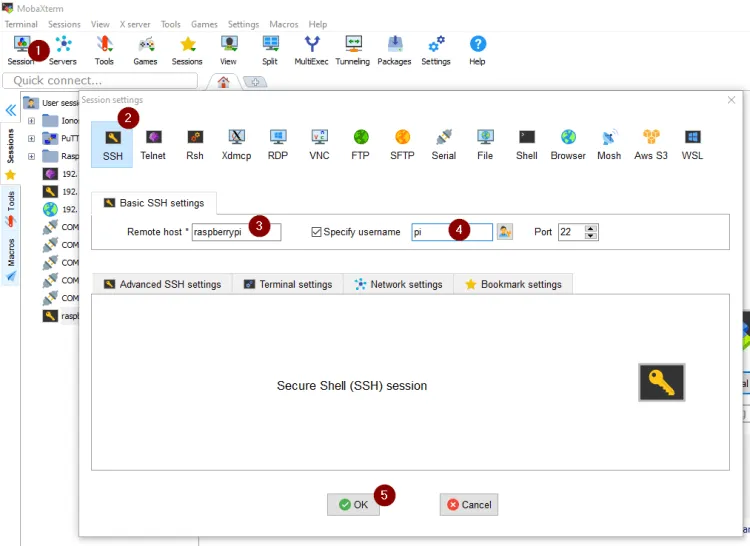
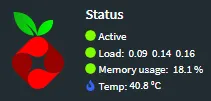
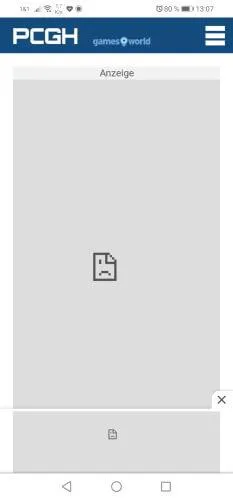

Danke für die tolle Anleitung, hat super funktioniert.
Ich weiß welche Arbeit in so einer Anleitung steckt.
Meiner Meinung nach wäre es sinnvoller RaspberryPi OS Lite zu verwenden da hier keine Desktop-Oberfläche benötigt wird.
Also natürlich wenn der RasPi Zero 2 W nur für PiHole verwendet wird…
Dazu bringt die 64-bit Version wahrscheinlich Geschwindigkeitsvorteile weshalb man diese verwenden sollte.